WAV音频文件以其卓越的音质而闻名。这种格式的精确度和保真度通常优于MP3文件。然而,除非您使用高端音频设备,否则您可能难以察觉两者之间的差异。对于非发烧友来说,这种差异可能并不重要。

尽管如此,MP3文件仍然有其自身的优势。大多数人选择MP3格式的主要原因是它更易于管理和存储。MP3文件占用更少的存储空间,这对于构建大量的音乐库非常有利。如果您不熟悉将大型WAV文件转换为MP3格式的方法,以下是一些简易教程可供参考。
如何在Windows 10电脑上将WAV转换为MP3
在Windows电脑上进行音频文件格式转换非常简单。除了有大量的下载软件可供选择外,系统本身也内置了相关功能……
ByClick Downloader – 一个简便的选择
让我们从最直接的WAV转MP3方法开始。ByClick Downloader是一款可靠的软件,您可以在电脑上下载并轻松完成文件转换。以下是如何使用这个简易解决方案将WAV文件转换为MP3的方法:
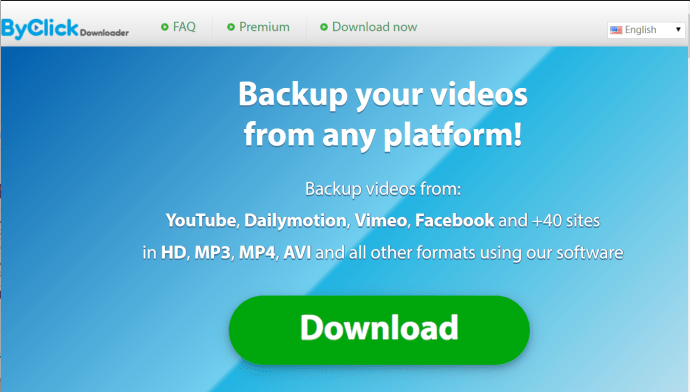
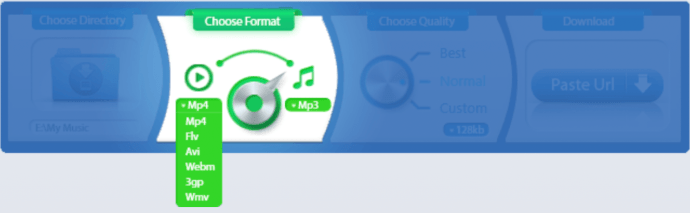
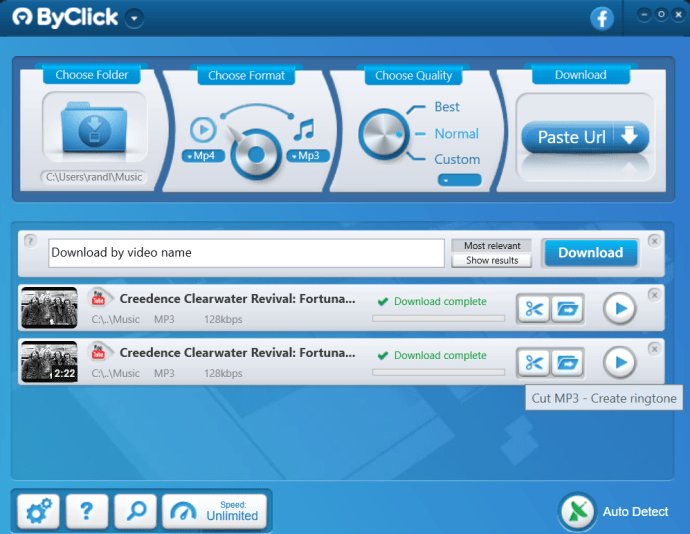
现在,只需点击几下按钮,您就可以成功地将WAV文件转换为电脑上的MP3格式。
Windows媒体播放器
如果您不想使用第三方软件,Windows Media Player可以满足您的音频转换需求。虽然它不是最佳选择,但它预装在系统中,并且能完成基本的工作。
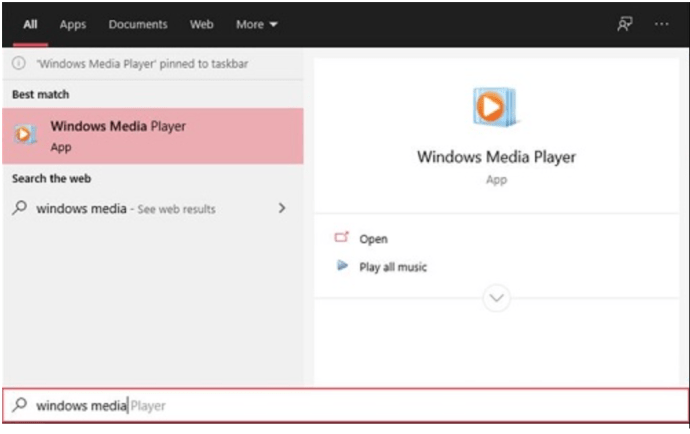
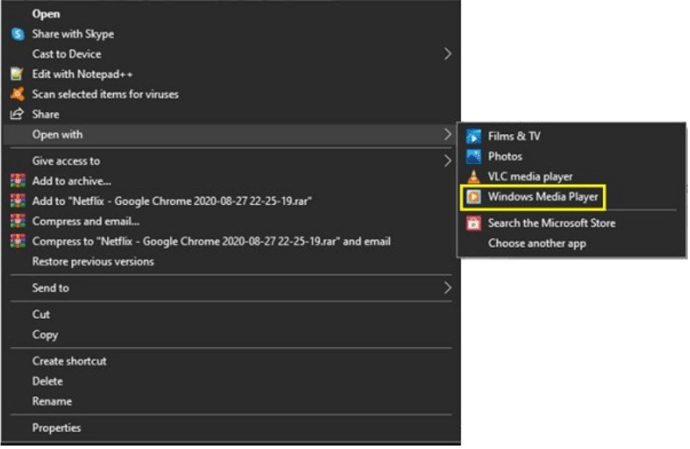
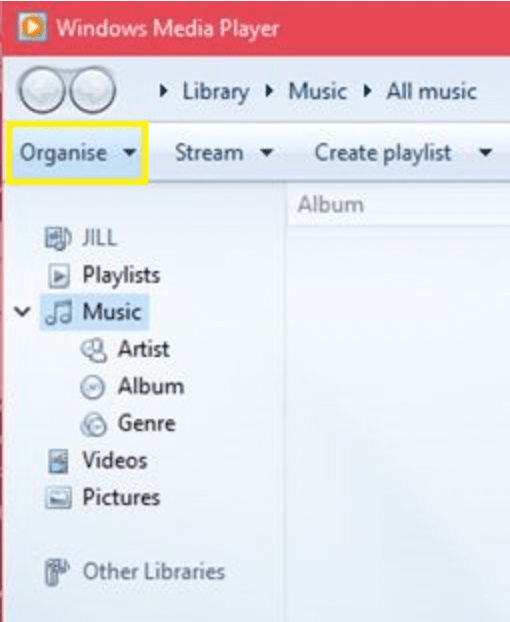
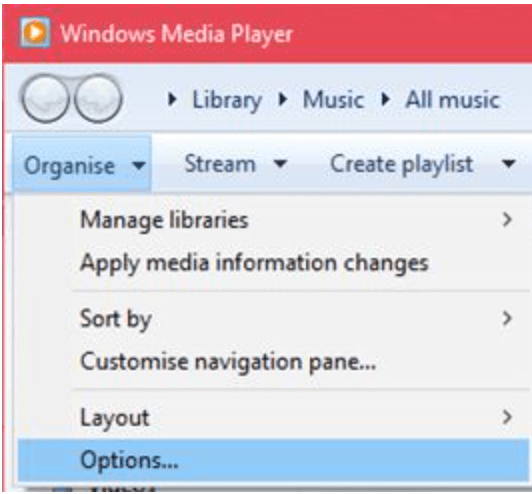
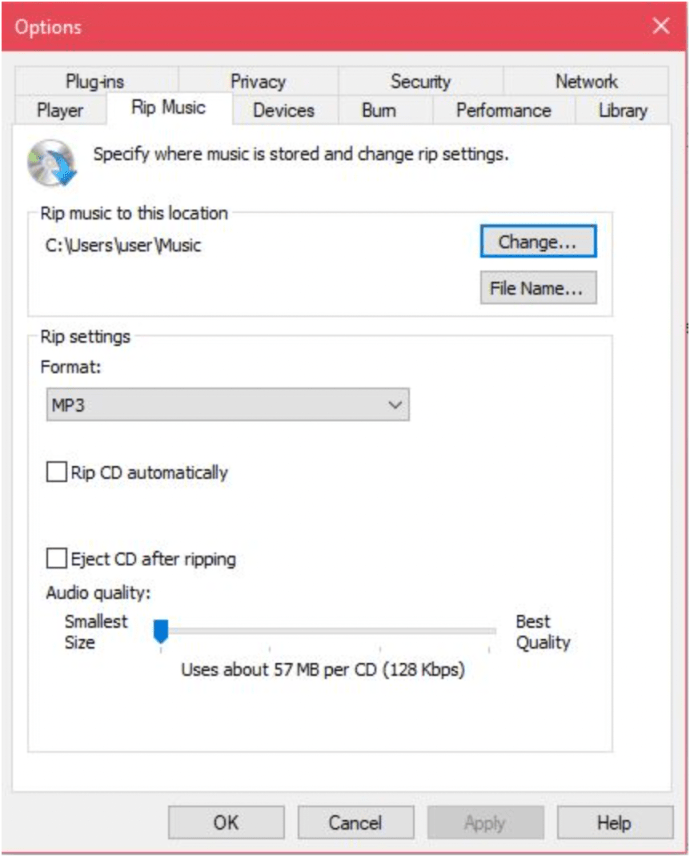
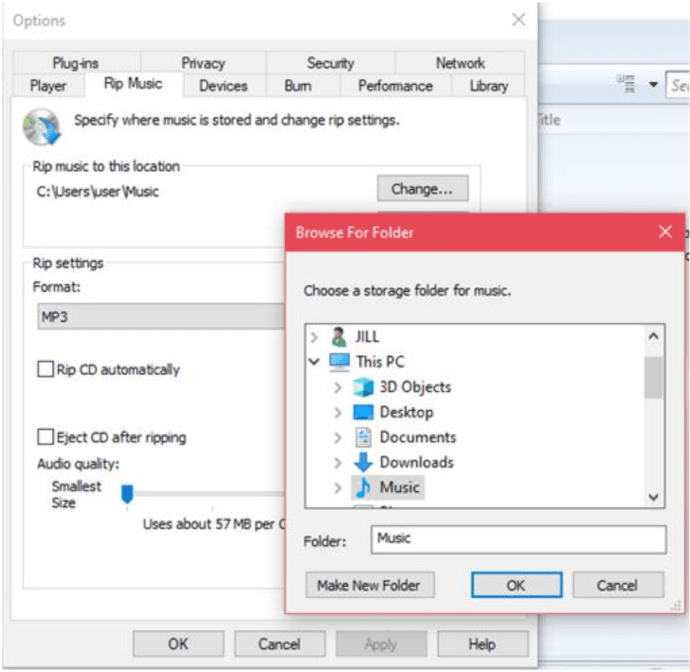
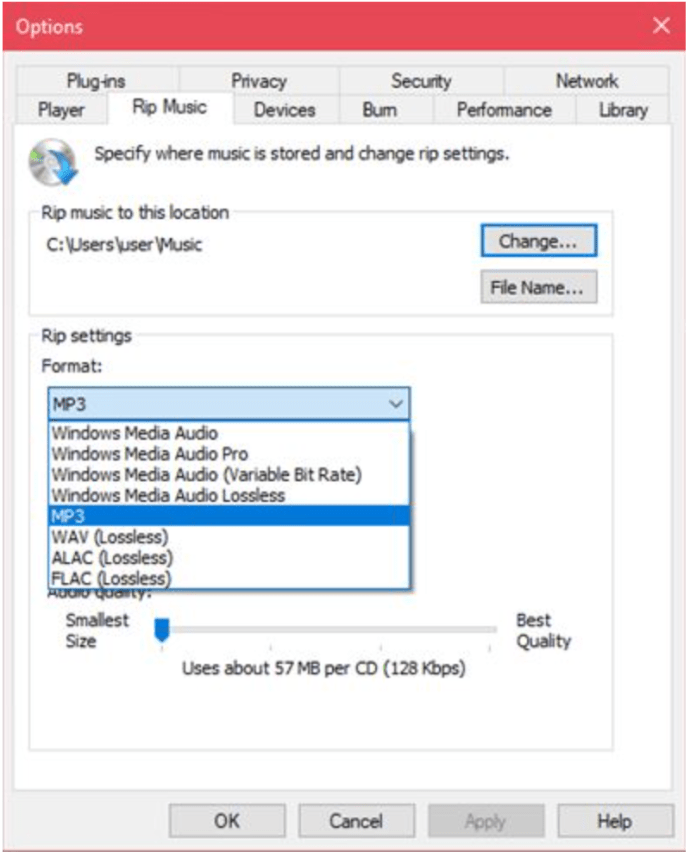
现在从库中选择文件,然后点击“翻录”按钮。
VLC媒体播放器
VLC媒体播放器也具备音频文件转换功能。鉴于它是最受欢迎的视频播放器之一,您可能需要了解如何使用此功能。
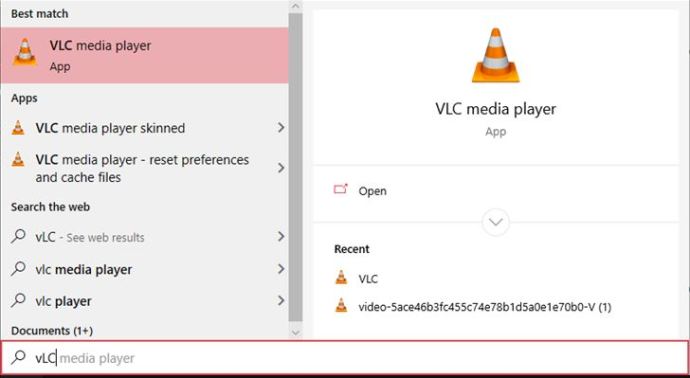
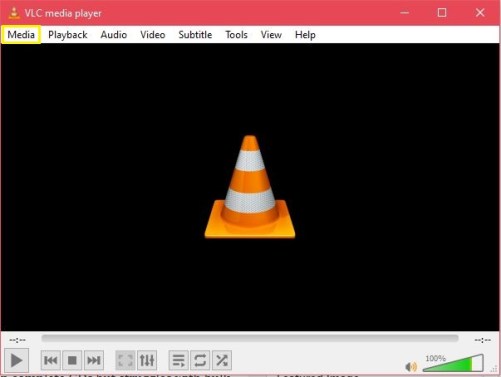
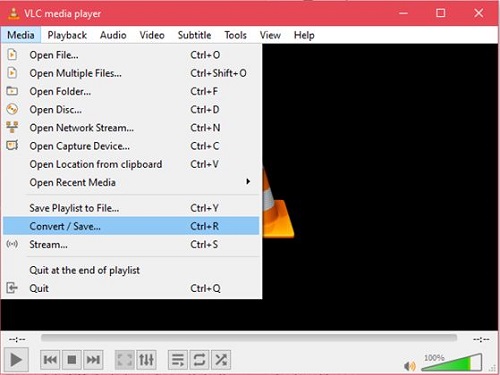
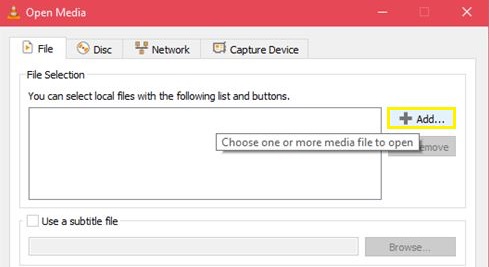

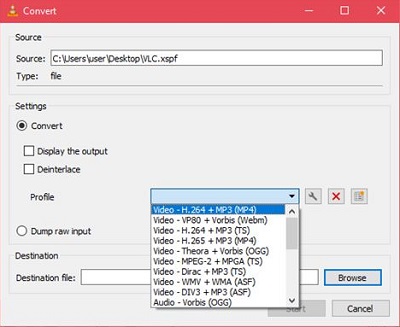
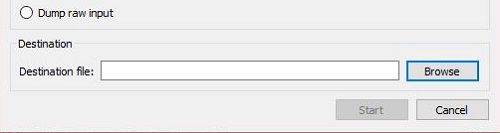
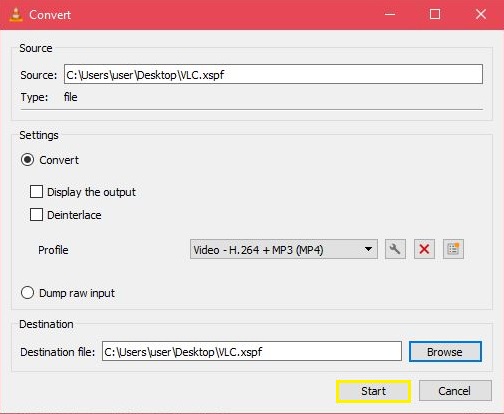
请注意,VLC无法处理批量转换。虽然Windows Media Player可以翻录完整的CD,但在批量WAV转MP3方面则有些困难。
如何在Mac上将WAV转换为MP3
如果您使用的是Mac,请打开iTunes。打开iTunes后,请按照以下步骤操作:
点击屏幕顶部的“iTunes”,然后点击“偏好设置”。
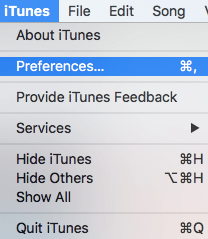
点击“导入设置”
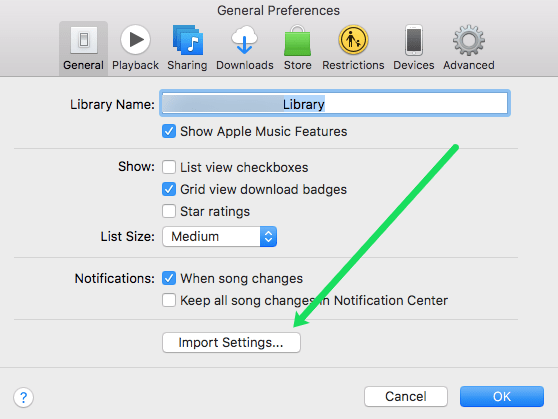
选择“MP3编码器”
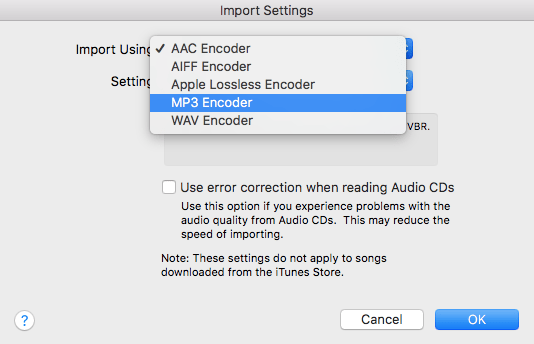
如果您的Mac上安装了Apple Music,请前往“音乐”应用。点击“偏好设置”,然后选择“文件”。在“导入设置”中,选择MP3编码器。
现在,您可以开始转换Mac上的文件了。
选中您需要转换的歌曲,然后点击右上角的“文件”。
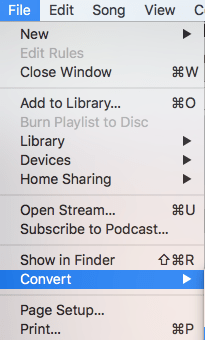
点击“转换”,然后点击“创建MP3版本”
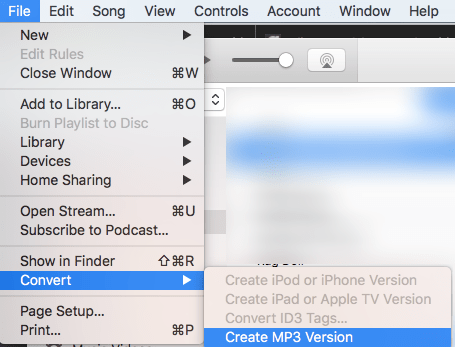
点击“创建MP3版本”选项,等待转换完成。
如何在Chromebook上将WAV转换为MP3
就性能而言,Chromebook并非最快的笔记本电脑。但是,它们在WAV转MP3转换方面表现良好。在Chromebook上使用转换工具的最简单方法是从Chrome网上应用商店为您的浏览器添加一个转换器扩展程序。
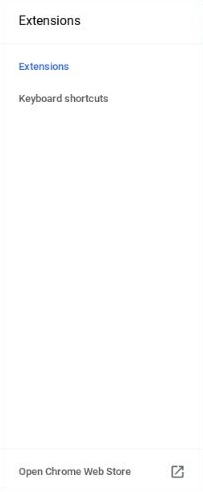
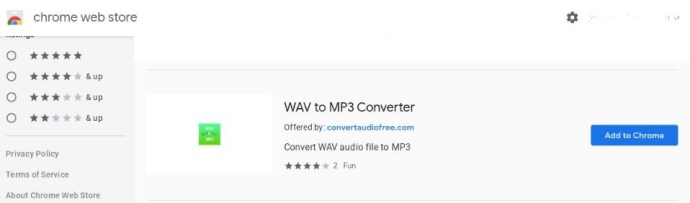
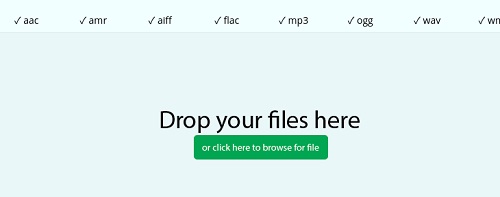

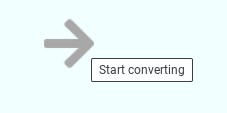
请注意,您只能访问下载链接一个小时。这个插件只处理单个文件的转换,没有批量转换选项。
如何在iPhone上将WAV转换为MP3
在iPhone上,您可能需要下载并安装一个专门的音频转换器。在这方面,SmoothMobile的“音频转换器”是一个不错的选择。它是App Store中一款运行流畅的顶级应用,支持iPhone和iPad。
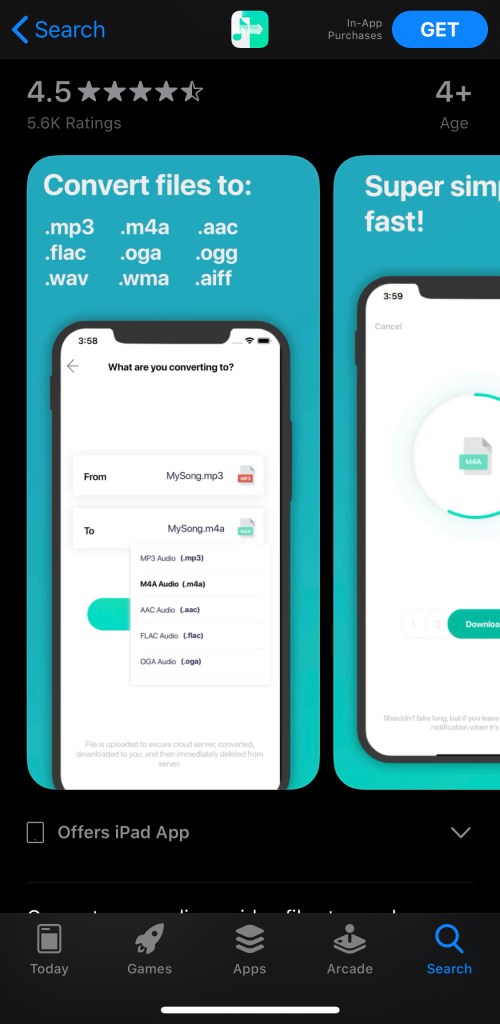
转换过程在云服务器上进行,既安全又快速。它还有助于节省电池寿命。
提示 – 您也可以从其他应用程序分享文件,并在转换器中使用它。转换后的MP3文件也可以在其他应用程序中分享。
如何在Android设备上将WAV转换为MP3
如果您的Android操作系统为7.0或更高版本,则有一些应用可以帮助您完成转换。一个例子是“WAV转MP3转换器”。
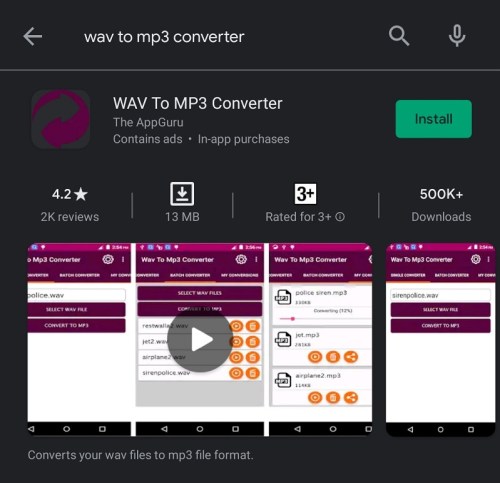
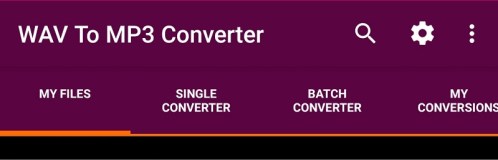
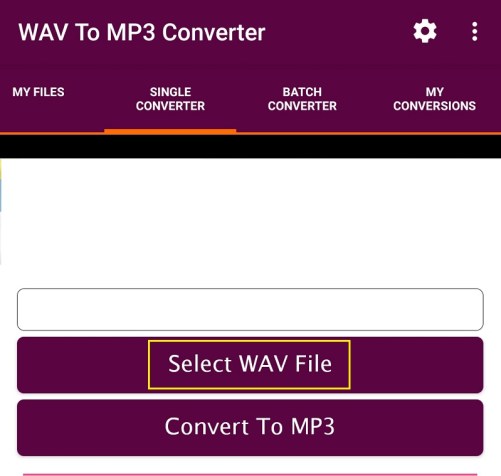
该应用程序通常会将转换后的文件保存在您的SD卡上。
如何使用在线Web转换器将WAV转换为MP3
在Windows PC或Mac电脑上,您也可以选择使用浏览器来将WAV文件转换为MP3文件。可以说,谷歌浏览器在大多数情况下效果最好。当然,您也可以使用其他流行的替代方案。以下是一些经过验证的网站。
在线音频转换器
在线音频转换器支持多种音频文件格式和转换。有趣的是,您可以从您的设备、Google Drive或Dropbox上传文件。您也可以直接提交一个URL链接。
以下是转换文件的方法:

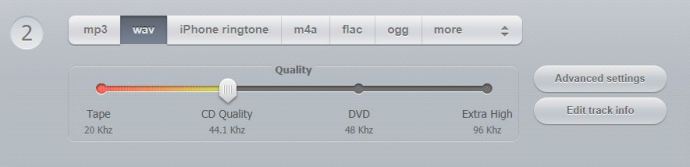
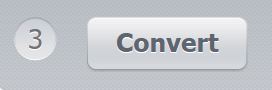
请注意,这个网站也支持批量转换,但您需要上传.zip压缩包中的文件。
音频在线转换
另一个高效且免费的在线转换器是Audio Online Convert。该工具还支持多种格式转换,包括WAV到MP3的转换。使用该应用程序非常简单。
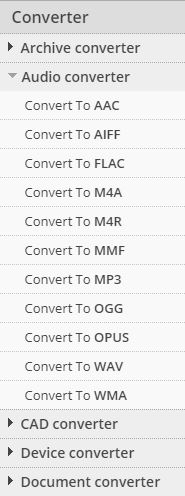
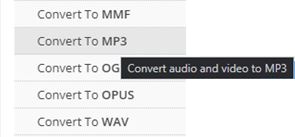
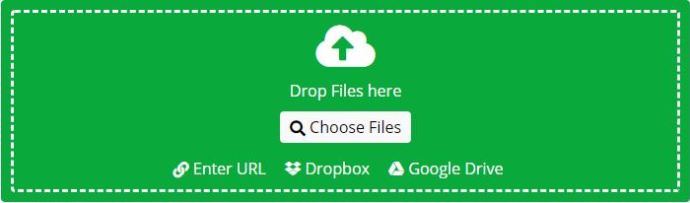
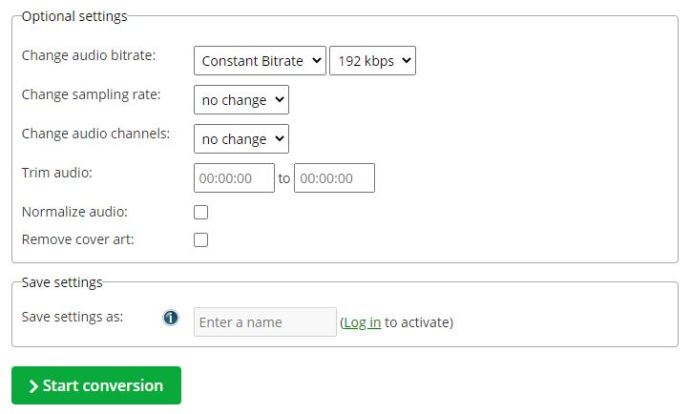
价值提示 #1 – 您也可以使用拖放来添加文件并准备转换。
价值提示 #2 – 如果您只想保存歌曲的特定部分,您可以裁剪音频。或者,如果您需要移除不必要的片头或片尾。
还有许多其他工具可用于在线音频格式转换。它们中的大多数也是免费的,尽管可能存在一些限制。例如,某些在线工具可能不允许批量上传和转换。有些工具的转换速度可能较慢,除非您订阅高级版本。在某些情况下,您可能发现对格式转换的支持有限。但是,WAV到MP3是一种常见的转换选择,并且几乎总是可用的。使用在线转换工具通常很简单。他们中的大多数会在转换后删除您的文件(或者至少他们声称如此),以确保您的数据安全。
专业提示 – 如果您使用Windows PC、Mac或Chromebook,许多浏览器转换工具也可以正常工作。因此,它们是任何桌面转换工具的潜在替代品。但是,并非所有浏览器转换工具都具有适合移动设备的界面。
最后的想法
对于大多数普通听众来说,WAV文件和MP3文件之间的音质差异微乎其微。无论使用什么设备,MP3格式都更适合存储用途。而且,正如您所见,您可以在任何操作系统或平台上使用第三方或内置应用程序进行转换。
您是否知道其他运行效果更好或具有其他有用功能的应用程序?您是否认为,如果音质有所降低,节省存储空间是否值得?请在下面的评论区分享您对WAV与MP3之争的看法。